您现在的位置是:首页 > CAD画图 > CAD画图
五星红旗用中望CAD怎么画?
![]() 本文转载来源:zwcad.com zwsoft.cn 中望CAD官方教程.如果作者或相关权利人不同意转载,请跟我们联系,我们立即删除文章。2021-05-08
本文转载来源:zwcad.com zwsoft.cn 中望CAD官方教程.如果作者或相关权利人不同意转载,请跟我们联系,我们立即删除文章。2021-05-08
简介五星红旗用CAD怎么画? 每当看到五星红旗升起的时候,作为一个中国人,心中充满了自豪和骄傲。今天在这里,我就介绍用CAD绘图软件来绘制五星红旗。 1.打开中望CAD软件。 2.绘制一个
五星红旗用CAD怎么画?
每当看到五星红旗升起的时候,作为一个中国人,心中充满了自豪和骄傲。今天在这里,我就介绍用CAD绘图软件来绘制五星红旗。
1.打开中望CAD软件。
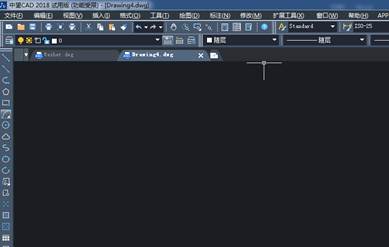
2.绘制一个长方形,尺寸为2400mmx1600mm,因为我们的五星红旗的比例是3:2。
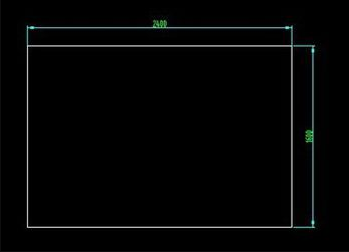
3.连接长方形的二条平行边的中点,如图所示。
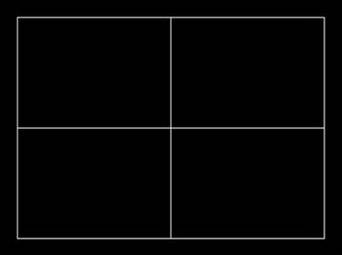
4.把左上角的长方形等分,长分成15份,宽分成10份,如图所示。
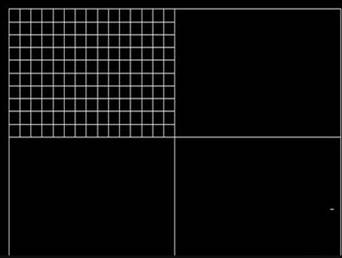
5.按照如图所示的尺寸和位置绘制圆,如图所示。
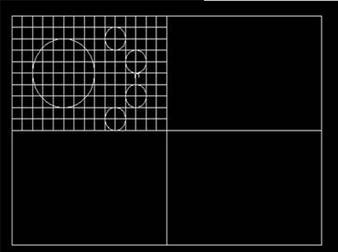
6.绘制圆的内接五边形,然后连接五边形的各个顶点,如图所示。
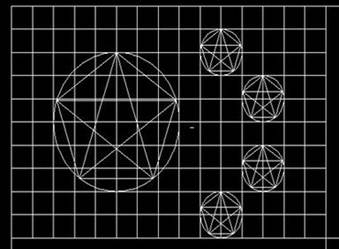
7.删除多余的线段,得到如图所示的五角星。
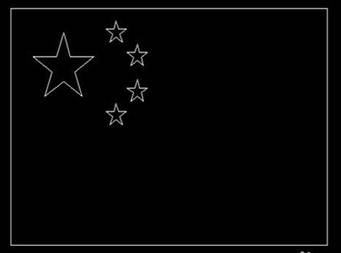
8.把五角星填充成黄色,剩余的位置填充成红色,就得到了如图所示的五星红旗。

上面做的有点缺陷,应该每个小五角星的其中一个角指向大五角星中心,大家在第六步后旋转一下就可以。
点击排行
 CAD多种快速移动图形的方法
CAD多种快速移动图形的方法










